Flutterのシミュレータにアプリのアイコンを設定する方法
Flutterでアプリのアイコンを設定する方法をまとめました。
概要
・flutter_launcher_iconsというパッケージをインストールhttps://pub.dev/packages/flutter_launcher_icons
・画像を設定
・ターミナルで反映させるためのコマンドを実行
・デバッグを再起動
flutter_launcher_iconsを入れる
Flutterでは、https://pub.dev/flutter/packages に様々なパッケージが存在しています。実際に、それなりの規模のアプリを作成する際には、これらのパッケージを使いこなす必要があります。
今回は、パッケージの中のflutter_launcher_iconsを使います。これは、記事タイトルの通り、アプリのアイコンを設定してくれるパッケージです。
pubspec.yamlで読み込む
Flutterでは、外部の何かを取り込みたいときは、基本的に、pubspec.yamlの中に書き込みます。
pubspac.yamlの中のdependenciesを探して、以下のように書き込みます。
※インデントに注意してください
dependencies:
flutter:
sdk: flutter
flutter_launcher_icons: ^0.9.0
インストールしたFlutter_iconsの設定を書き込む
pubspec.yamlの、dev_dependenciesの下に、以下のコードを書き込みます。
flutter_icons:
android: "launcher_icon"
ios: true
image_path: "assets/icon/icon.png"
image_pathにアイコンとして設定したい画像のパスを指定してください。
ここまでの変更を反映させる
pub get
pubspec.yamlの変更を反映させるために、エディタの上に出ている”pub get”をクリックしてください。
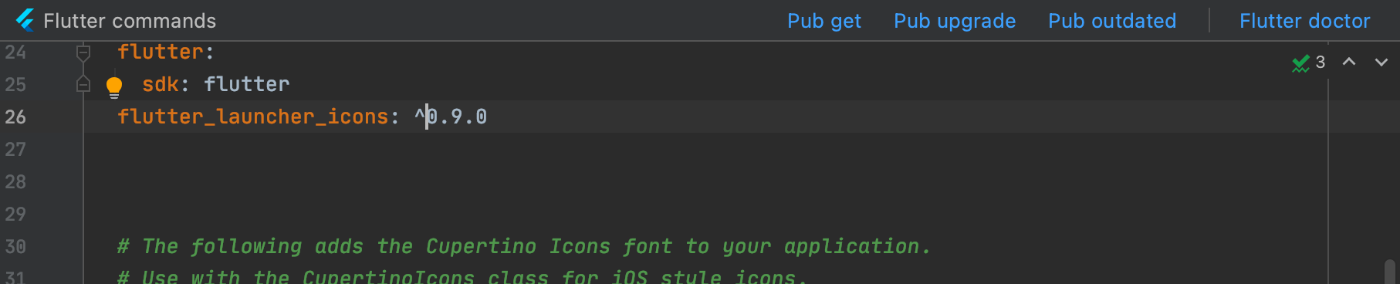
もしくは、ターミナルでFlutterプロジェクトに移動し、
$ flutter pub get
を実行してください。
パッケージを動かす
最後に、アイコンを表示するパッケージを走らせます。
ターミナルに移動し、
$ flutter pub run flutter_launcher_icons:main
を実行してください。
これでアイコンの設定は完了です。
反映されない方は、デバッグの再起動が必要なので、エディタの緑の三角か、緑の虫をクリックして、
DebugをRerunさせてください。
まとめ
本日まとめた内容は、
パッケージのサイトの、'Readme'という部分に書いてあるので、是非公式の物も参考にしながら試してみてください。
英語なので、わかりづらいこともあると思いますが、基本的には、乗っているコードの部分を順番に打っていればうまくいくので、ビビらずやってみてください。
Discussion